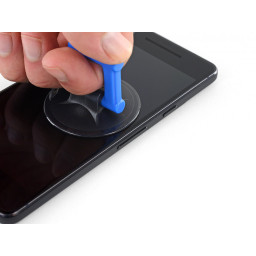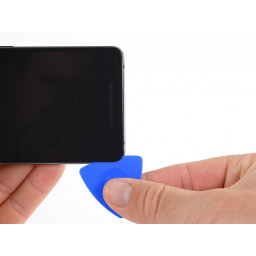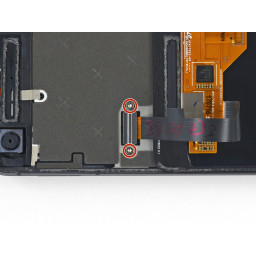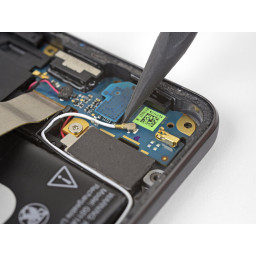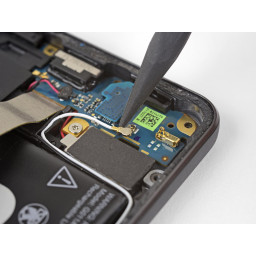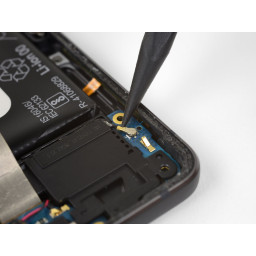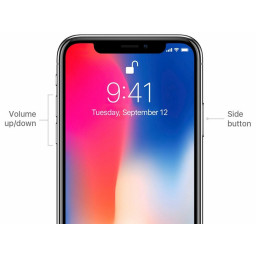Замена динамика Google Pixel 2

Шаг 1
Шаг 2
Шаг 3
Шаг 4
Шаг 5
Аккуратно поднимите край кабеля датчика, пока датчик не будет перпендикулярен к средней раме.
Шаг 6
Шаг 7
Не вставляйте кирку более чем на 0,5 дюйма в нижний край телефона. Если кирка соприкоснется со сложенной частью OLED-панели, это может привести к повреждению дисплея.
Делайте только очень мелкие надрезы в верхнем левом углу, глубокая пробка может повредить переднюю камеру.
Шаг 8
Удалите следующие винты, крепящие среднюю раму:
Одиннадцать винтов Phillips 3,7 мм
Один 4 мм T5 Torx винт
Шаг 9
Переместите кабель влево от телефона, чтобы он не попадал под громкоговоритель.
Шаг 10
Сдвиньте отверстие, поднимите правую часть телефона, чтобы отделить клей дисплея.
Шаг 11
Поднимите центральную часть достаточно, чтобы создать зазор между ним и корпусом телефона. Середина еще не может быть полностью удалена.
Шаг 12
Шаг 13
Шаг 14
Когда средняя часть корпуса начинает поворачиваться на 45 ° с остальной частью телефона, поднимите центральную рамку прямо вверх и от телефона.
Когда вы поднимаете полузащиту, осторожно проведите датчик приближения через небольшой в среднем кадре.
Шаг 15
Переместите кабель к верхней части телефона, чтобы он не попадал под громкоговоритель.
Шаг 16
Шаг 17
Шаг 18
Шаг 19
Во время работы держите серебряный кабель зарядного устройства в стороне, но будьте осторожны, чтобы не согнуть его слишком сильно и не прикладывать слишком много усилий, когда он подключается к зарядному устройству.
Шаг 20
Шаг 21
Снимите громкоговоритель.
Шаг 22
Снимите два винта T5 Torx 4,0 мм, которыми крепится кронштейн кабеля дисплея.
Шаг 23
Шаг 24
Комментарии
Пока еще нет ниодного комментария, оставьте комментарий первым!
Также вас могут заинтересовать
Вам могут помочь


Лаборатория ремонта

Nicom
Не работает телефон Google?
Вызовите мастера или курьера на дом оформив заявку, она будет передана в подходящие мастерские.